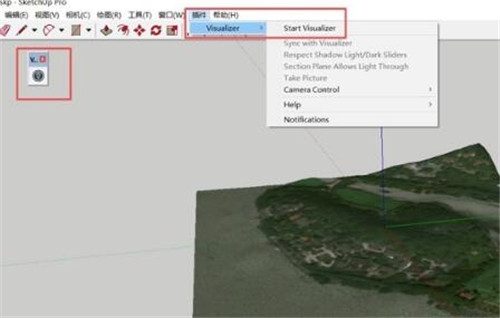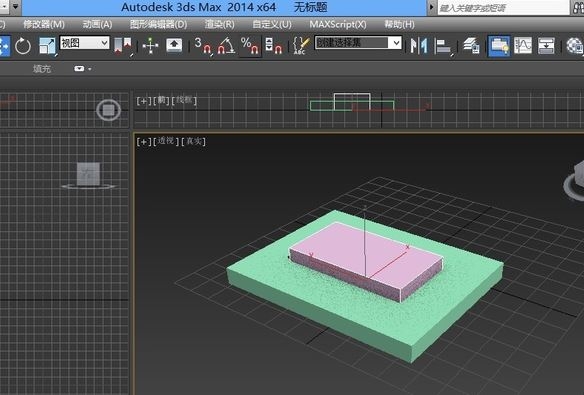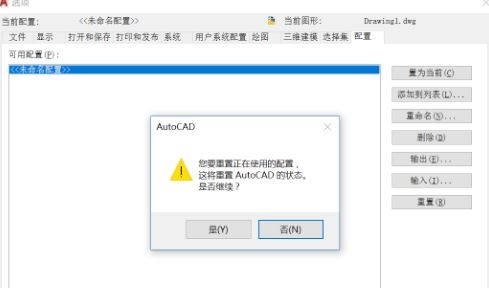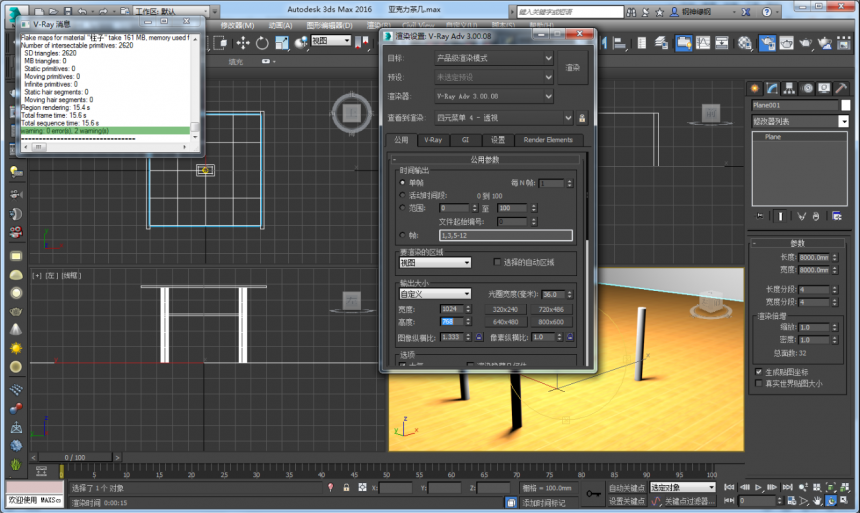3dmax软件怎么用管状体和球体制作台灯模型?(3dmax软件怎么用管状体和球体制作台灯模型)优质
上节小编和大家分享了使用3dmax软件中管状体的方法。相信大家都应该学会了。本文小编将教大家灵活运用3dmax管状体制作台灯模型。感兴趣的小伙伴们快和小编一起来看看3dmax软件怎么用管状体和球体制作台灯模型吧!
3dmax软件用管状体和球体制作台灯模型的方法与步骤如下:
步骤一。在3dmax软件中单击创建。选择几何体。将对象切换为标准基本体。单击3dmax管状体在视图中拖拽创建。单击3dmax管状体修改。半径1设置为149mm。半径2设置为150mm。高度设置为240mm。边数设置为36。作为台灯模型的灯罩。
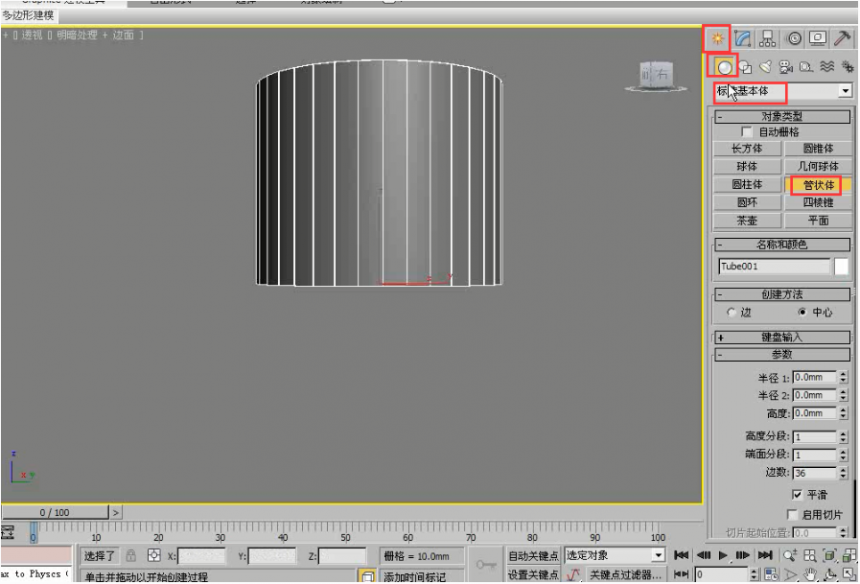
步骤二。我们需要制作出一个上下不等大的管状体效果。因此我们需要单击修改。为3dmax管状体添加一个FFD2×2×2修改器。并且选择控制点。将管状体顶部的四个控制点进行选择。然后在3dmax软件中选择均匀并缩放工具。向内进行适当的收缩。
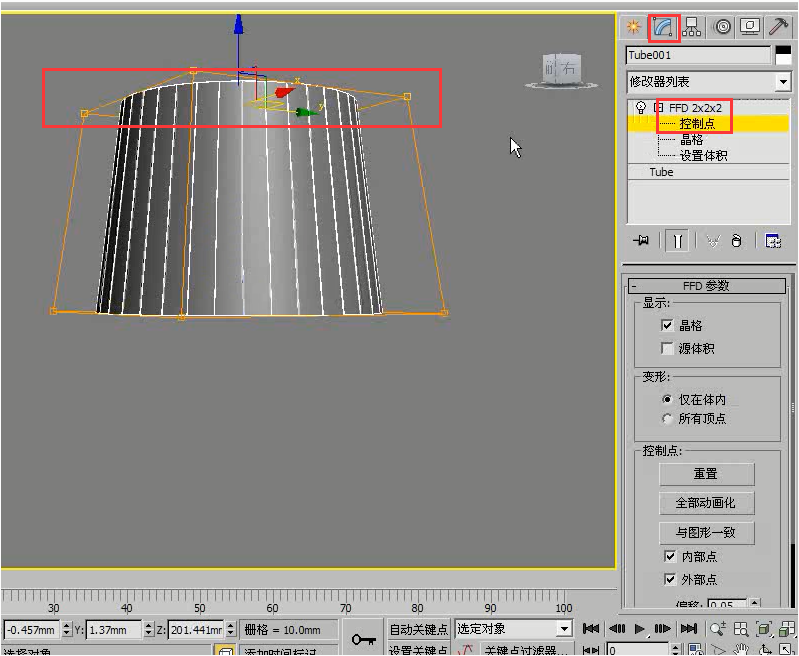
步骤三。我们可以模拟制作出台灯模型顶部以及底部的边缘部分。在这里可以使用3dmax管状体进行制作。单击创建。选择几何体。将台灯模型切换为标准基本体。单击3dmax管状体在视图中拖拽创建。在视图中这样的位置创建两个管状体。
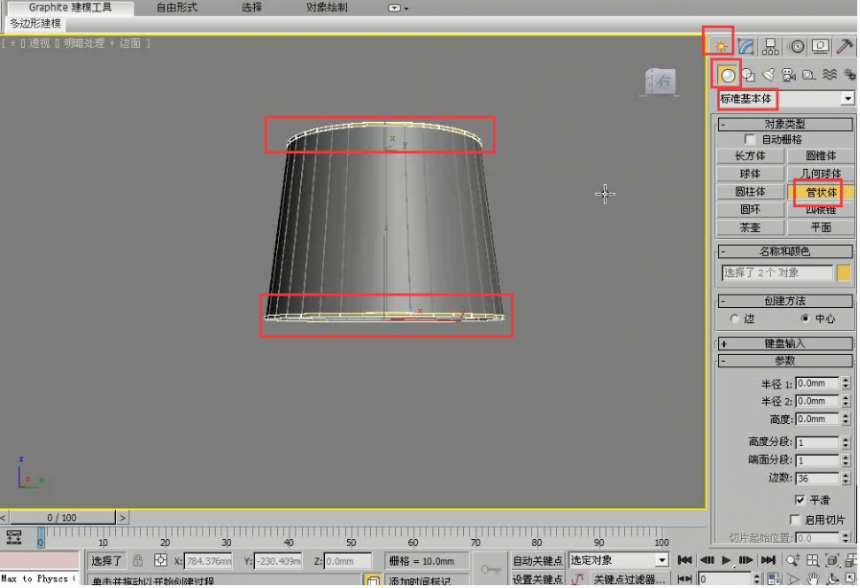
步骤四。单击修改3dmax管状体的参数。半径2设置为124mm。半径2设置为125mm。高度设置为4mm。分段数设置为36。
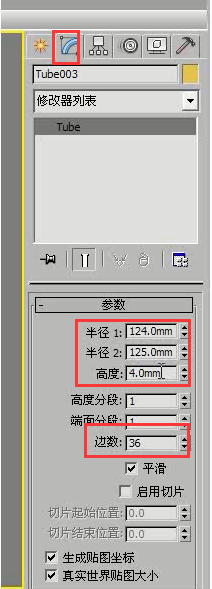
步骤五。我们选择3dmax台灯模型底部的管状体。单击修改3dmax管状体的参数。半径1设置为150mm。半径2设置为151mm。高度设置为4mm。边数设置为36。
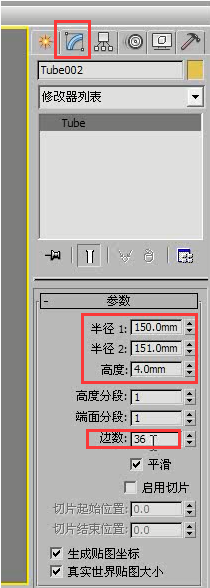
步骤六。我们需要制作出3dmax台灯模型中间的球体部分。单击创建。选择几何体。对象为标准基本体。选择3dmax球体在场景中进行创建。在台灯模型中间创建出这样的五个不等大的球体。3dmax球体的半径参数分别设置为18mm。25mm。28mm。35mm。38mm。
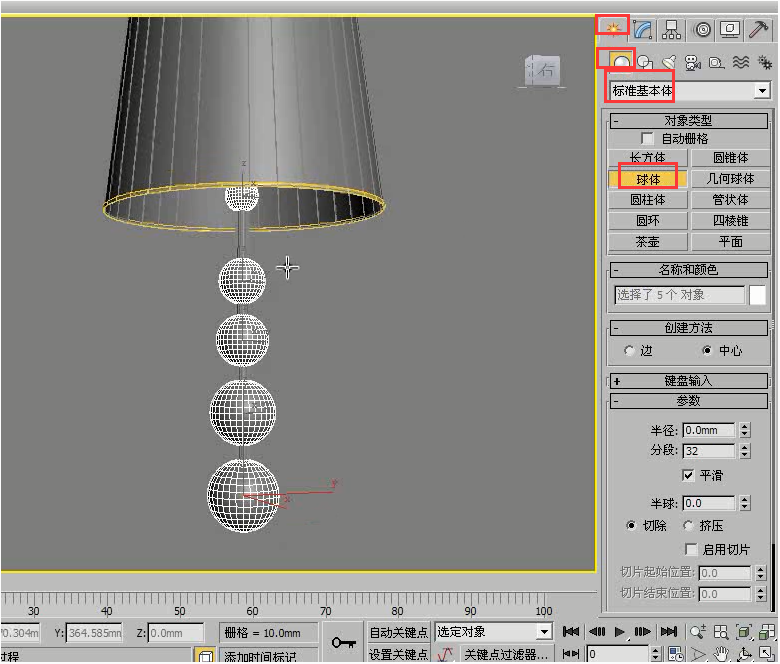
步骤七。在3dmax软件中单击创建。选择几何体。对象为标准基本体。选择圆柱体在台灯模型中最下面的一个球体的下方进行创建。单击修改。半径设置为50mm。高度设置为12mm。边数为18。创建一个圆柱体。单击修改。半径设置为70mm。高度设置为20mm。边数设置为18。这样3dmax软件用管状体和球体制作台灯模型就设置完成了。

以上七个步骤就是3dmax软件怎么用管状体和球体制作台灯模型的方法。希望本文关于3dmax管状体的实际运用制作台灯模型的方法分享可以给大家作为参考。
更多精选教程文章推荐
以上是由资深渲染大师 小渲 整理编辑的,如果觉得对你有帮助,可以收藏或分享给身边的人
本文地址:http://www.hszkedu.com/26221.html ,转载请注明来源:云渲染教程网
友情提示:本站内容均为网友发布,并不代表本站立场,如果本站的信息无意侵犯了您的版权,请联系我们及时处理,分享目的仅供大家学习与参考,不代表云渲染农场的立场!